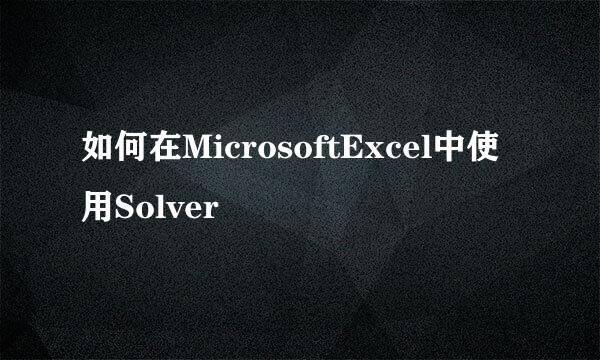EXCEL用AVERAGE及IF在成绩表中忽略0值求平均分
编辑:Simone
2024-10-23 17:56:22
618 阅读

在EXCEL中,如何用AVERAGE及IF在成绩表中忽略0值求平均分呢,但不知如何操作?来看看EXCEL如何实现的吧。
在EXCEL中,打开【8.XLSX】后,如下图所示。
在EXCEL中,打开【8.XLSX】后,选择【C10】单元格,如下图所示。
在EXCEL中,打开【8.XLSX】后,选择【C10】单元格,在编辑栏中输入公式【=AVERAGE(IF(C2:C9>0,C2:C9))】,如下图所示。
在EXCEL中,打开【8.XLSX】后,选择【C10】单元格,在编辑栏中输入公式【=AVERAGE(IF(C2:C9>0,C2:C9))】,按【CTRL+SHIFT+ENTER】后即可在成绩表中忽略0值求出语文的平均分了,如下图所示。
在EXCEL中,打开【8.XLSX】后,选择【C10】单元格,在编辑栏中输入公式【=AVERAGE(IF(C2:C9>0,C2:C9))】,按【CTRL+SHIFT+ENTER】后即可在成绩表中忽略0值求出语文的平均分了,选择【C10】单元格,注意此时该单元格的右下角变成+形状时即可操作,并拖动右下角的填充柄向右复制公式,这时即可在成绩表中忽略0值求出数学及英语的平均分了,如下图所示。
版权声明:本站【趣百科】文章素材来源于网络或者用户投稿,未经许可不得用于商用,如转载保留本文链接:https://www.qubaik.com/article/28291.html